Istruzioni per la rimozione del dirottatore del browser Top Two
![]() Scitto da Tomas Meskauskas il
Scitto da Tomas Meskauskas il
Che tipo di software è Top Two?
I nostri ricercatori hanno scoperto l'estensione del browser "Top Two" mentre ispezionavano siti dubbi. Dopo aver esaminato questo software, abbiamo scoperto che si tratta di un browser hijacker. Top Two modifica le impostazioni del browser per appoggiare (tramite reindirizzamenti) il falso motore di ricerca toptosearch.com.
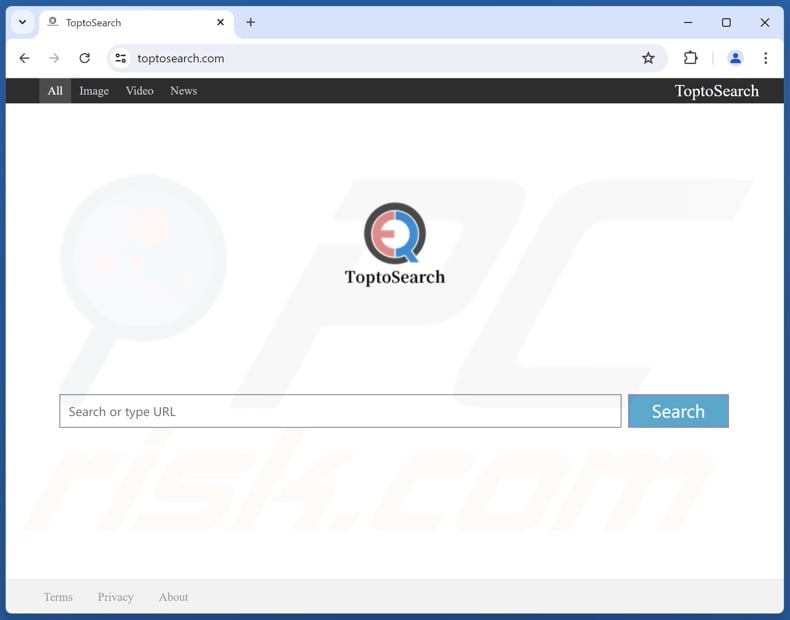
Panoramica del dirottatore del browser Top Two
In genere, i browser hijacker modificano le impostazioni del browser (ad esempio, le homepage, i motori di ricerca predefiniti, le nuove schede/finestre e così via) per promuovere i propri siti web. Di conseguenza, ogni volta che un utente apre una nuova scheda/finestra del browser o inserisce una query di ricerca nella barra degli URL, viene reindirizzato alla nuova pagina assegnata.
Al momento della ricerca, Top Two ha prodotto reindirizzamenti verso toptosearch.com. Come la maggior parte dei motori di ricerca illegittimi, toptosearch.com non è in grado di fornire risultati di ricerca e conduce a un sito di ricerca Internet autentico, Bing (bing.com). Tuttavia, questa pagina web potrebbe arrivare altrove, poiché fattori come la geolocalizzazione dell'utente possono influenzare i reindirizzamenti.
I software di hijacking del browser utilizzano comunemente meccanismi di garanzia della persistenza, come negare l'accesso alle impostazioni relative alla rimozione o annullare le modifiche apportate dall'utente per impedire il ripristino del browser.
Inoltre, questo software solitamente spia l'attività di navigazione degli utenti e Top Two potrebbe avere questa funzionalità di tracciamento dei dati. Le informazioni mirate possono includere: URL visitati, pagine web visualizzate, query digitate, cookie Internet, nomi utente/password, dati di identificazione personale, dati finanziari, ecc. Queste informazioni sensibili possono essere condivise o vendute a terzi.
In sintesi, i browser hijacker come Top Two sono associati a molte minacce, tra cui infezioni del sistema, gravi problemi di privacy, perdite finanziarie e persino furti di identità.
| Nome | Top Two |
| Tipo di minaccia | Browser Hijacker, Redirect, Search Hijacker, Toolbar, Nuova scheda indesiderata |
| Estensioni del browser | Top Two |
| URL promosso | toptosearch.com |
| Nomi dei rilevamenti (toptosearch.com) | Fortinet (malware), Seclookup (dannoso), Elenco completo dei rilevamenti (VirusTotal) |
| Indirizzo IP di servizio (toptosearch.com) | 172.67.189.69 |
| Impostazioni del browser interessate | Homepage, URL della nuova scheda, motore di ricerca predefinito |
| Sintomi | Manipolazione delle impostazioni del browser Internet (homepage, motore di ricerca Internet predefinito, impostazioni delle nuove schede). Gli utenti sono costretti a visitare il sito web del dirottatore e a cercare su Internet utilizzando i loro motori di ricerca. |
| Metodi di distribuzione | Annunci pop-up ingannevoli, programmi di installazione di software gratuiti (bundling). |
| Danni | Tracciamento del browser Internet (potenziali problemi di privacy), visualizzazione di annunci indesiderati, reindirizzamenti a siti web dubbi. |
| Rimozione dei malware (Windows) | Per eliminare possibili infezioni malware, scansiona il tuo computer con un software antivirus legittimo. I nostri ricercatori di sicurezza consigliano di utilizzare Combo Cleaner. |
Esempi di browser hijacker
Loungoo, NewEngine e Cool Tab Pro sono solo alcuni esempi di browser hijacker di cui abbiamo scritto recentemente. I software che rientrano in questa classificazione raramente appaiono illegittimi o comunque sospetti: tendono a sembrare ordinari e innocui.
Gli utenti possono essere invogliati a scaricare/installare i browser hijacker con la promessa di funzioni "utili" e "vantaggiose". Tuttavia, queste funzioni raramente funzionano come pubblicizzato e, nella maggior parte dei casi, non funzionano affatto.
Tenete presente che anche se un software funziona esattamente come descritto nel suo materiale promozionale, questo non garantisce la legittimità o la sicurezza.
Come si è installato Top Two sul mio computer?
Abbiamo acquisito Top Two da una pagina web ingannevole. Oltre a vari siti truffa, gli hijacker del browser vengono promossi su pagine di download dall'aspetto legittimo. La maggior parte dei visitatori accede a questi siti web tramite reindirizzamenti causati da annunci intrusivi, siti che utilizzano reti pubblicitarie disoneste, URL digitati male, notifiche di spam del browser o adware installati.
Il software di Browser-hijacking può anche essere fornito in bundle con programmi regolari. Il rischio di consentire inavvertitamente l'ingresso di contenuti in bundle nel sistema è aumentato dal download da fonti non affidabili (ad esempio, siti web di freeware e di file-hosting gratuiti, reti di condivisione P2P, ecc.) e dalla disattenzione durante l'installazione del software (ad esempio, ignorando i termini, utilizzando le impostazioni "Easy/Quick", ecc.)
I browser hijacker sono proliferati anche grazie a pubblicità invasive. Alcune di queste pubblicità possono essere attivate (cioè cliccate) per eseguire script che effettuano download/installazioni furtive.
Come evitare l'installazione di browser hijacker?
È importante fare sempre delle ricerche sui software prima di scaricarli o acquistarli. Tutti i download devono essere effettuati da canali ufficiali e verificati. Durante l'installazione, si consiglia di studiare i termini e le opzioni, di utilizzare le impostazioni "Personalizzate/Avanzate" e di escludere tutte le applicazioni, le estensioni, le funzioni aggiuntive, ecc.
Un'altra raccomandazione è quella di fare attenzione durante la navigazione, poiché Internet è pieno di contenuti fraudolenti e dannosi ben mascherati. Ad esempio, mentre gli annunci intrusivi possono sembrare ordinari/innocui, essi reindirizzano a siti web altamente discutibili (ad esempio, gioco d'azzardo, pornografia, promozione di truffe, appuntamenti per adulti, ecc.)
Se continuate a riscontrare pubblicità/reindirizzamenti di questo tipo, ispezionate il sistema e rimuovete immediatamente tutte le applicazioni sospette e le estensioni/plug-in del browser. Se il vostro computer è già stato infettato da Top Two, vi consigliamo di eseguire una scansione con Combo Cleaner per eliminare automaticamente questo browser hijacker.
Aspetto di toptosearch.com che reindirizza al motore di ricerca Bing (GIF):
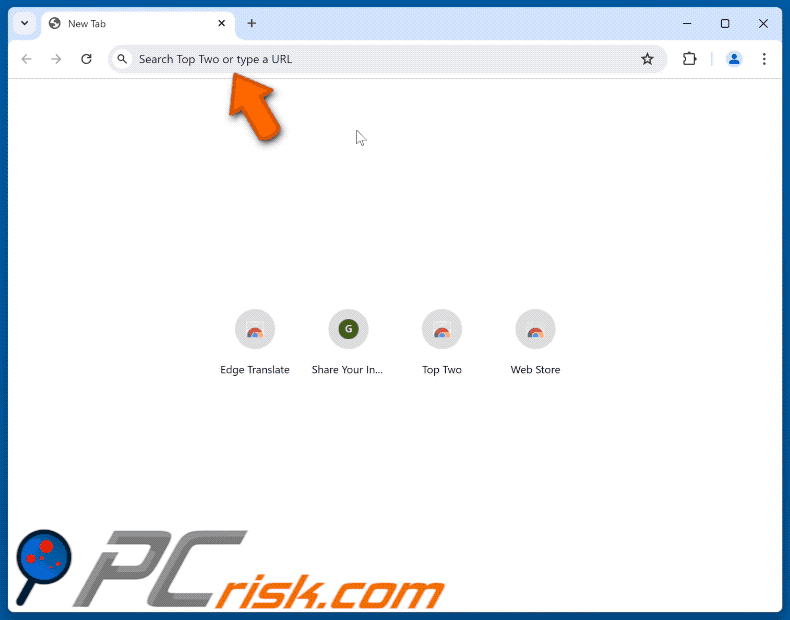
Permessi richiesti da Top Two browser hijacker:
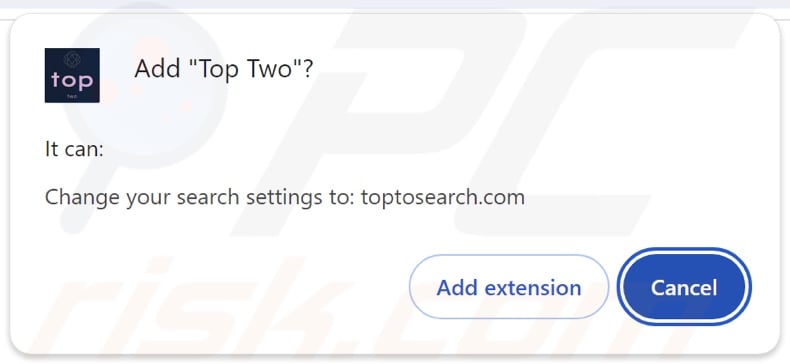
Sito ingannevole che promuove Top Two browser hijacker:
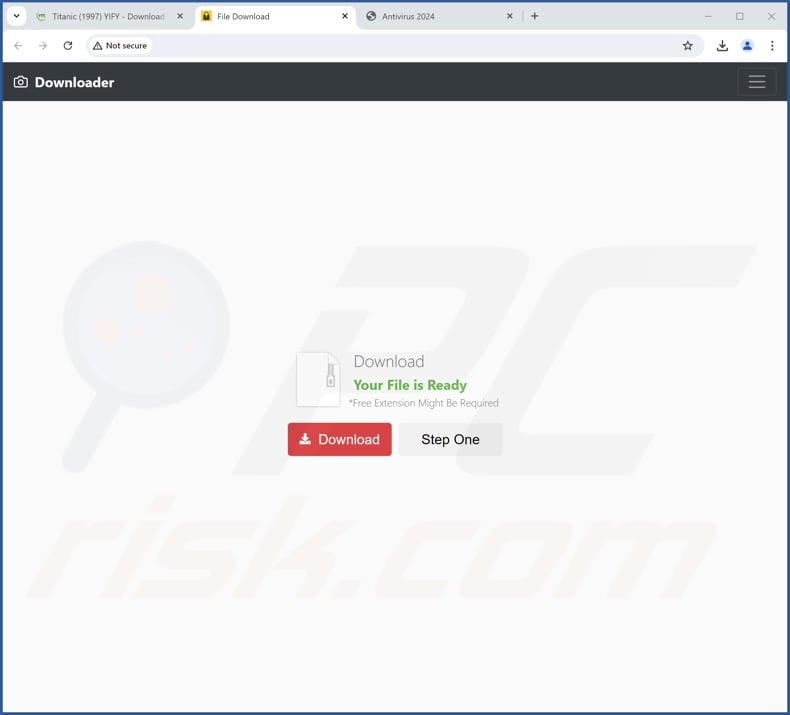
Rimozione automatica istantanea dei malware:
La rimozione manuale delle minacce potrebbe essere un processo lungo e complicato che richiede competenze informatiche avanzate. Combo Cleaner è uno strumento professionale per la rimozione automatica del malware consigliato per eliminare il malware. Scaricalo cliccando il pulsante qui sotto:
▼ SCARICA Combo Cleaner
Lo scanner gratuito controlla se il computer è infetto. Per utilizzare tutte le funzionalità, è necessario acquistare una licenza per Combo Cleaner. Hai a disposizione 7 giorni di prova gratuita. Combo Cleaner è di proprietà ed è gestito da Rcs Lt, società madre di PCRisk. Per saperne di più. Scaricando qualsiasi software elencato in questo sito, accetti le nostre Condizioni di Privacy e le Condizioni di utilizzo.
Menu rapido:
- Che cos'è la Top 2?
- PASSO 1. Disinstallare le applicazioni indesiderate utilizzando il Pannello di controllo.
- PASSO 2. Rimuovere il dirottatore del browser Top Two da Google Chrome.
- PASSO 3. Rimuovere la homepage di toptosearch.com e il motore di ricerca predefinito da Mozilla Firefox.
- PASSO 4. Rimuovere il reindirizzamento di toptosearch.com da Safari.
- PASSO 5. Rimuovete i plug-in dannosi da Microsoft Edge.
Rimozione del dirottatore del browser Top Two:
Windows 10:

Pulsante destro del mouse nell'angolo in basso a sinistra dello schermo, nel menu di accesso rapido selezionare Pannello di controllo. Nella finestra aperta scegliere Disinstalla un programma.
Windows 7:

Fare clic su Start ("Windows Logo" nell'angolo in basso a sinistra del desktop), scegli Pannello di controllo. Individuare Programmi e fare clic su Disinstalla un programma.
macOS (OSX):

Fare clic su Finder, nella finestra aperta selezionare Applicazioni. Trascinare l'applicazione dalla cartella Applicazioni nel Cestino (che si trova nella Dock), quindi fare clic con il tasto destro sull'icona del Cestino e selezionare Svuota cestino.
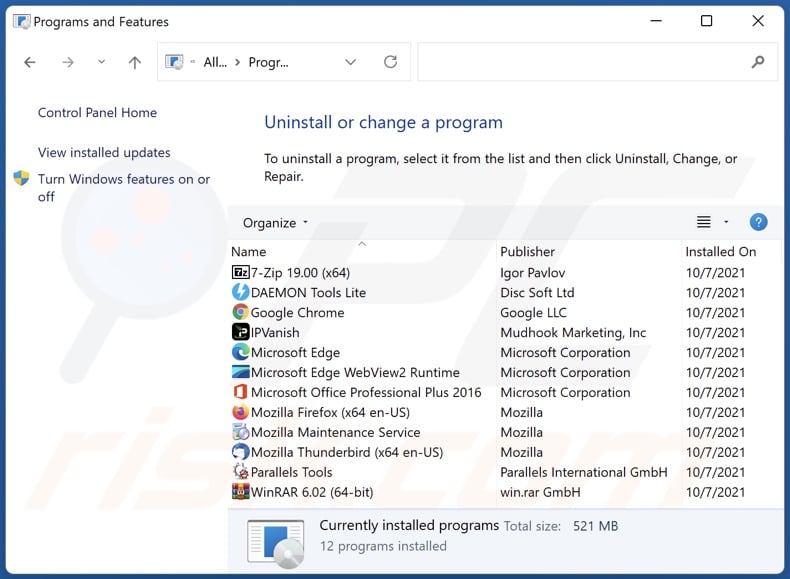
Nella finestra di disinstallazione dei programmi: cercare eventuali applicazioni sospette installate di recente, selezionare queste voci e fare clic su "Disinstalla" o "Rimuovi".
Dopo aver disinstallato le applicazioni potenzialmente indesiderate, scansionare il computer per individuare eventuali componenti indesiderati rimasti. Per eseguire la scansione del computer, utilizzare il software di rimozione malware consigliato.
Rimozione del dirottatore del browser Top Two dai browser Internet:
Video che mostra come rimuovere Top Two browser hijacker utilizzando Combo Cleaner:
 Rimuovere le estensioni dannose da Google Chrome:
Rimuovere le estensioni dannose da Google Chrome:
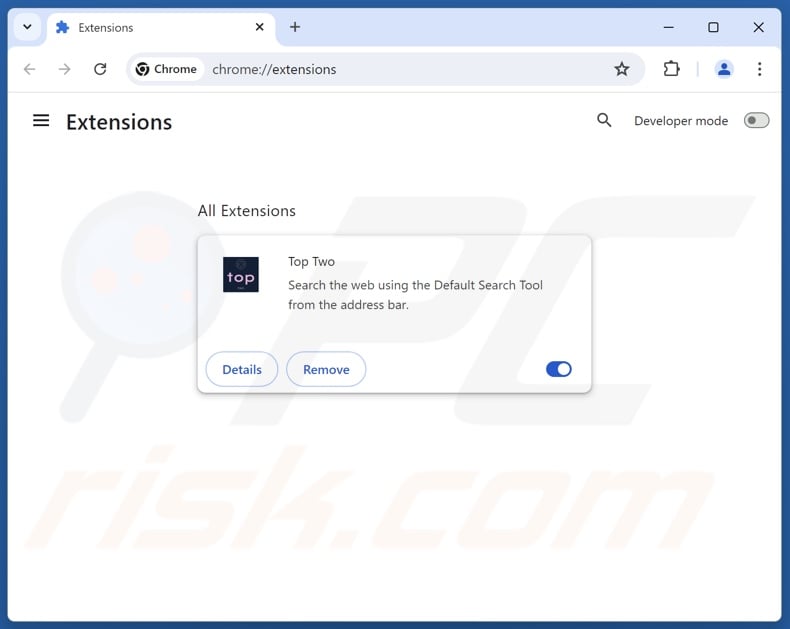
Fare clic sull'icona del menu di Chrome ![]() (nell'angolo in alto a destra di Google Chrome), selezionare "Estensioni" e fare clic su "Gestisci estensioni". Individuare "Top Two" e altre estensioni sospette installate di recente, selezionare queste voci e fare clic su "Rimuovi".
(nell'angolo in alto a destra di Google Chrome), selezionare "Estensioni" e fare clic su "Gestisci estensioni". Individuare "Top Two" e altre estensioni sospette installate di recente, selezionare queste voci e fare clic su "Rimuovi".
Cambiare la homepage:
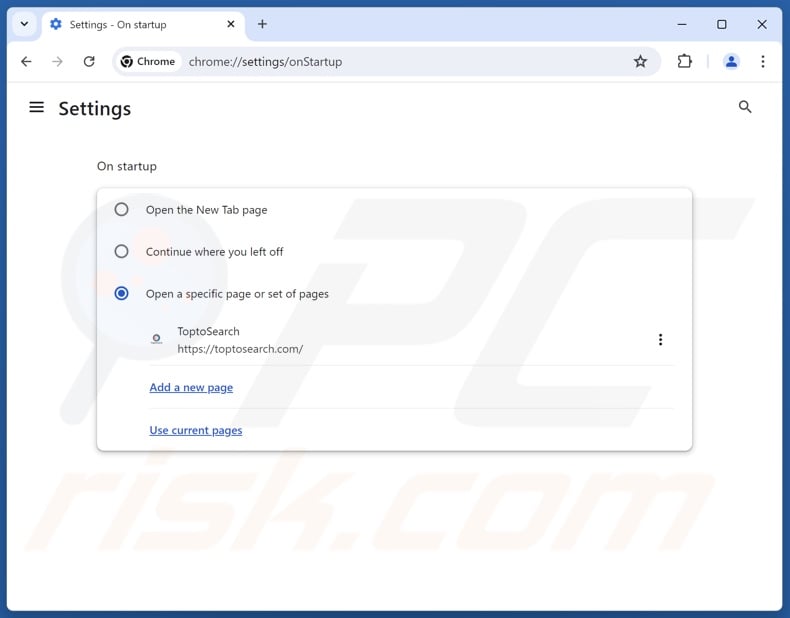
Fare clic sull'icona del menu di Chrome ![]() (nell'angolo in alto a destra di Google Chrome), selezionare "Impostazioni". Nella sezione "All'avvio", disattivate "Top Two", cercate un URL del browser hijacker (hxxp://www.toptosearch.com) sotto l'opzione "Apri una pagina specifica o un insieme di pagine". Se presente, cliccate sull'icona dei tre puntini verticali e selezionate "Rimuovi".
(nell'angolo in alto a destra di Google Chrome), selezionare "Impostazioni". Nella sezione "All'avvio", disattivate "Top Two", cercate un URL del browser hijacker (hxxp://www.toptosearch.com) sotto l'opzione "Apri una pagina specifica o un insieme di pagine". Se presente, cliccate sull'icona dei tre puntini verticali e selezionate "Rimuovi".
Cambiare il motore di ricerca predefinito:
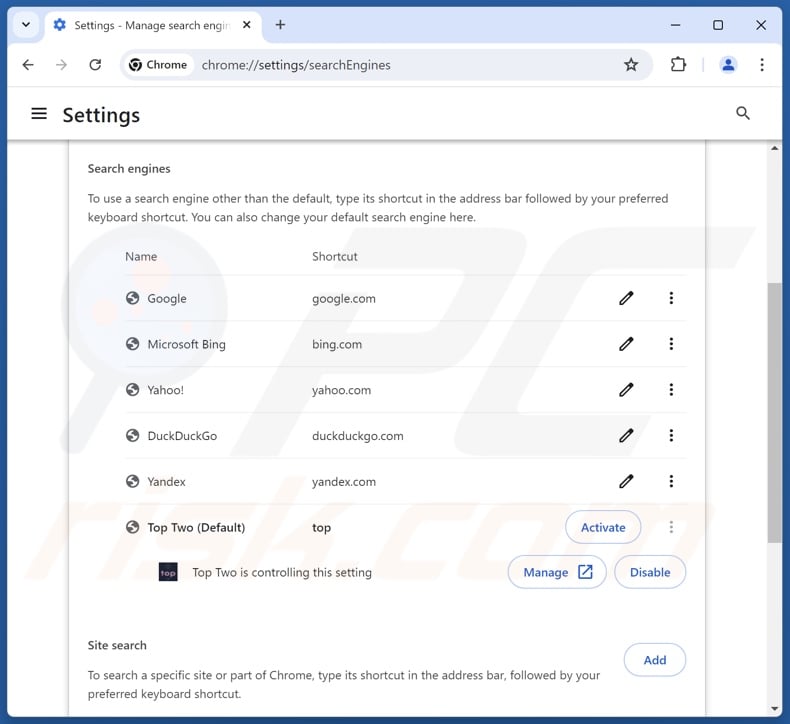
Per cambiare il motore di ricerca predefinito in Google Chrome: Fare clic sull'icona del menu di Chrome ![]() (nell'angolo in alto a destra di Google Chrome), selezionare "Impostazioni", nella sezione "Motore di ricerca", fare clic su "Gestisci motori di ricerca....", nell'elenco aperto cercare "toptosearch.com", quando si trova fare clic sui tre punti verticali vicino a questo URL e selezionare "Elimina".
(nell'angolo in alto a destra di Google Chrome), selezionare "Impostazioni", nella sezione "Motore di ricerca", fare clic su "Gestisci motori di ricerca....", nell'elenco aperto cercare "toptosearch.com", quando si trova fare clic sui tre punti verticali vicino a questo URL e selezionare "Elimina".
- Se continuate ad avere problemi con i reindirizzamenti del browser e le pubblicità indesiderate - Ripristinate Google Chrome.
Metodo opzionale:
Se continuate ad avere problemi con la rimozione di top two reindirizzata, resettate le impostazioni di Google Chrome. Cliccate sull'icona menu du Chrome ![]() (nell'angolo in alto a destra di Google Chrome) e selezionate Impostazioni. Scendete fino in fondo. Cliccate sul link Avanzate….
(nell'angolo in alto a destra di Google Chrome) e selezionate Impostazioni. Scendete fino in fondo. Cliccate sul link Avanzate….

Scendete fino in fondo alla pagina e cliccate su Ripristina (Ripristina le impostazioni originali).

Nella finestra che si aprirà, confermate che volete ripristinare Google Chrome cliccando su Ripristina.

 Rimuovere le estensioni dannose da Mozilla Firefox:
Rimuovere le estensioni dannose da Mozilla Firefox:
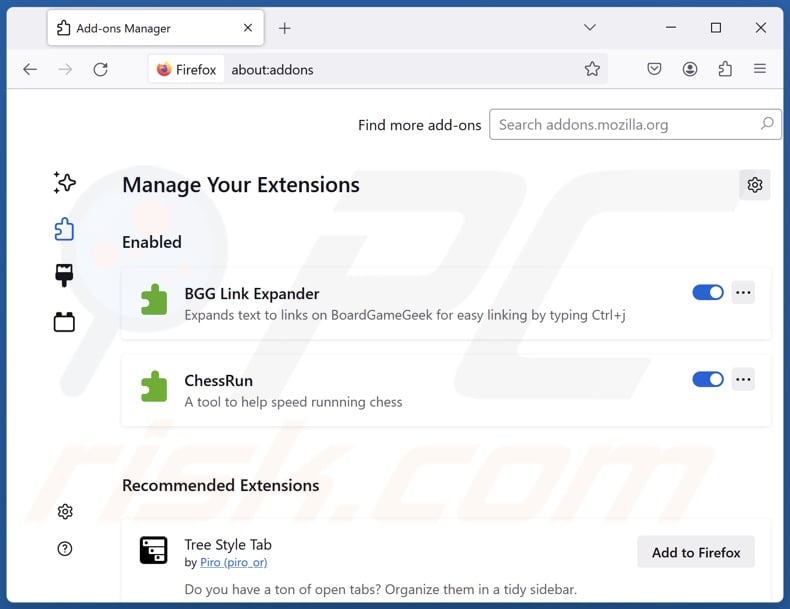
Fare clic sul menu di Firefox ![]() (nell'angolo superiore destro della finestra principale), selezionare "Componenti aggiuntivi e temi". Fare clic su "Estensioni", nella finestra aperta individuare "Top Two" e tutte le estensioni sospette installate di recente, fare clic sui tre punti e poi su "Rimuovi".
(nell'angolo superiore destro della finestra principale), selezionare "Componenti aggiuntivi e temi". Fare clic su "Estensioni", nella finestra aperta individuare "Top Two" e tutte le estensioni sospette installate di recente, fare clic sui tre punti e poi su "Rimuovi".
Cambiare la homepage:
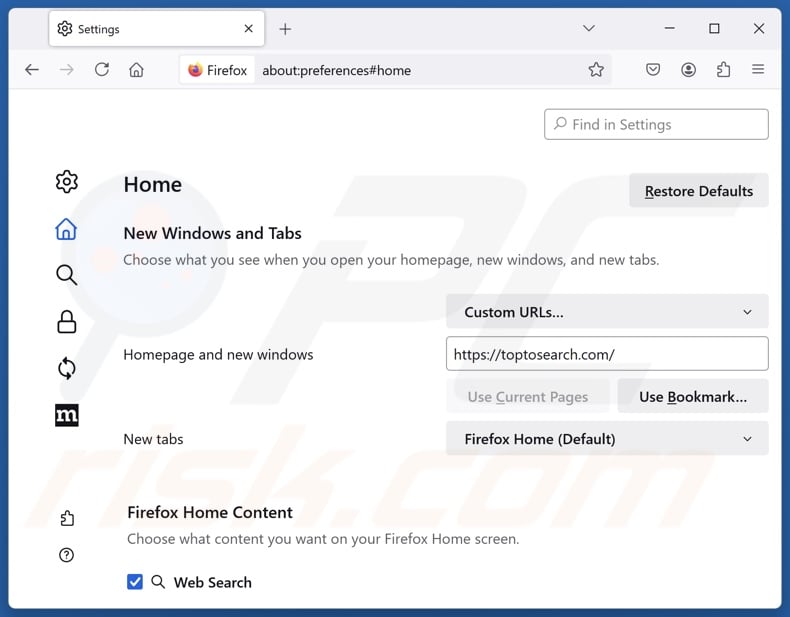
Per reimpostare la vostra homepage, fate clic sul menu di Firefox ![]() (nell'angolo in alto a destra della finestra principale), quindi selezionate "Impostazioni", nella finestra aperta disabilitate "Top Two", rimuovete hxxp://toptosearch.com e inserite il vostro dominio preferito, che si aprirà a ogni avvio di Mozilla Firefox.
(nell'angolo in alto a destra della finestra principale), quindi selezionate "Impostazioni", nella finestra aperta disabilitate "Top Two", rimuovete hxxp://toptosearch.com e inserite il vostro dominio preferito, che si aprirà a ogni avvio di Mozilla Firefox.
Cambiare il motore di ricerca predefinito:
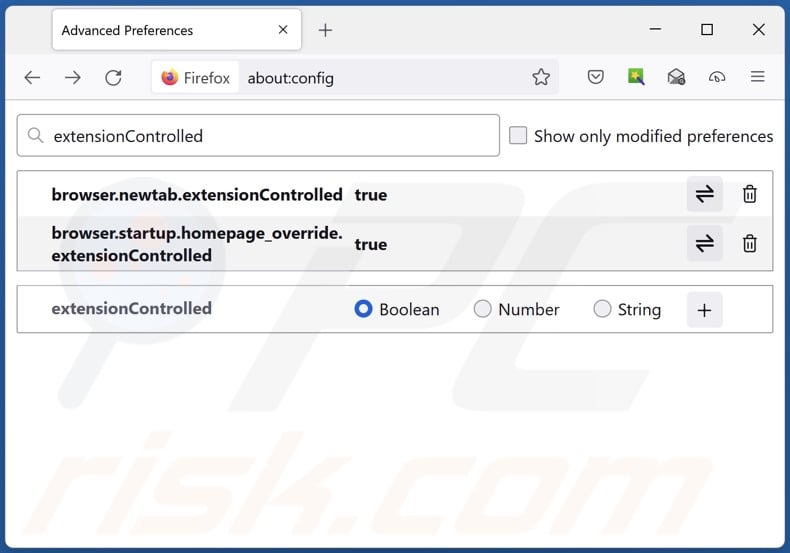
Nella barra degli indirizzi dell'URL, digitare "about:config" e premere Invio. Fate clic su "Accetta il rischio e continua".
Nel filtro di ricerca in alto, digitare: "extensionControlled". Impostare entrambi i risultati su "false" facendo doppio clic su ciascuna voce o facendo clic sul pulsante ![]() .
.
Metodo Opzionale:
Gli utenti di computer che hanno problemi con la rimozione di top two reindirizzata, possono ripristinare le impostazioni di Mozilla Firefox.
Apri Mozilla Firefox, in alto a destra della finestra principale fare clic sul menu Firefox, ![]() nel menu aperto fare clic sull'icona Open Menu Guida,
nel menu aperto fare clic sull'icona Open Menu Guida, ![]()

Selezionare Informazioni Risoluzione dei problemi.

nella finestra aperta fare clic sul pulsante Ripristina Firefox.

Nella finestra aperta confermare che si desidera ripristinare le impostazioni di Mozilla Firefox predefinite facendo clic sul pulsante Reset.

 Rimuovi estensioni malevole da Safari:
Rimuovi estensioni malevole da Safari:

Assicurati che il tuo browser Safari sia attivo e fai clic sul menu Safari, quindi selezionare Preferenze ...

Nella finestra delle preferenze selezionare la scheda Estensioni. Cercare eventuali estensioni sospette recentemente installate e disinstallarle.

Nella finestra delle preferenze selezionare la scheda Generale e fare in modo che la tua home page sia impostata su un URL preferito, se alterato da un dirottatore del browser - cambiarlo.

Nella finestra delle preferenze selezionare Ricerca e assicurarsi che il motore di ricerca Internet preferito sia selezionato.
Metodo opzionale:
Assicurati che il tuo browser Safari sia attivo e clicca sul menu Safari. Dal menu a discesa selezionare Cancella cronologia e dati Sito...

Nella finestra aperta selezionare tutta la cronologia e fare clic sul pulsante Cancella cronologia.

 Rimuovi estensioni dannose da Microsoft Edge:
Rimuovi estensioni dannose da Microsoft Edge:

Fai clic sull'icona del menu Edge ![]() (nell'angolo in alto a destra di Microsoft Edge), seleziona "Estensioni". Individua eventuali componenti aggiuntivi sospetti installati di recente e rimuovili.
(nell'angolo in alto a destra di Microsoft Edge), seleziona "Estensioni". Individua eventuali componenti aggiuntivi sospetti installati di recente e rimuovili.
Modifica la tua home page e le nuove impostazioni di ogni scheda:

Fai clic selezionato dal menu Edge ![]() (nell'angolo in alto a destra di Microsoft Edge), seleziona "Impostazioni". Nella sezione "All'avvio" cerca il nome del browser hijacker e fai clic su "Disabilita".
(nell'angolo in alto a destra di Microsoft Edge), seleziona "Impostazioni". Nella sezione "All'avvio" cerca il nome del browser hijacker e fai clic su "Disabilita".
Modifica il tuo motore di ricerca Internet predefinito:

Per modificare il motore di ricerca predefinito in Microsoft Edge: Fai clic sull'icona del menu Edge ![]() (nell'angolo in alto a destra di Microsoft Edge), seleziona "Privacy e servizi", scorri fino alla fine della pagina e seleziona "Barra degli indirizzi". Nella sezione "Motori di ricerca utilizzati nella barra degli indirizzi" cerca il nome del motore di ricerca Internet indesiderato, quando si trova fare clic sul pulsante "Disabilita" vicino ad esso. In alternativa è possibile fare clic su "Gestisci motori di ricerca", nel menu aperto cercare un motore di ricerca Internet indesiderato. Fai clic sull'icona a puzzle
(nell'angolo in alto a destra di Microsoft Edge), seleziona "Privacy e servizi", scorri fino alla fine della pagina e seleziona "Barra degli indirizzi". Nella sezione "Motori di ricerca utilizzati nella barra degli indirizzi" cerca il nome del motore di ricerca Internet indesiderato, quando si trova fare clic sul pulsante "Disabilita" vicino ad esso. In alternativa è possibile fare clic su "Gestisci motori di ricerca", nel menu aperto cercare un motore di ricerca Internet indesiderato. Fai clic sull'icona a puzzle ![]() vicino ad esso e selezionare "Disabilita".
vicino ad esso e selezionare "Disabilita".
Metodo opzionale:
Se i problemi con la rimozione di top two reindirizzata persistono, ripristinare le impostazioni del browser Microsoft Edge. Fai clic sull'icona del menu Edge ![]() (nell'angolo in alto a destra di Microsoft Edge) e selezionare Impostazioni.
(nell'angolo in alto a destra di Microsoft Edge) e selezionare Impostazioni.

Nel menu delle impostazioni aperto selezionare Ripristina impostazioni.

Seleziona Ripristina le impostazioni ai loro valori predefiniti. Nella finestra aperta, confermare che si desidera ripristinare le impostazioni predefinite di Microsoft Edge facendo clic sul pulsante Ripristina.

- ISe questo non ha aiutato, segui queste alternative istruzioni che spiegano come ripristinare il browser Microsoft Edge.
Sommario:
 Un browser hijacker è un tipo di adware che altera le impostazioni del browser Internet dell'utente, modificando il proprio motore di ricerca e homepage di default di Internet in qualche sito indesiderato. Più comunemente questo tipo di adware si infiltra nel sistema operativo dell'utente attraverso il download di software gratuiti. Se il download è gestito da un download client assicuratevi di scegliere di installare le barre degli strumenti pubblicizzate o applicazioni che cercano di cambiare il motore di ricerca Internet e homepage predefinita.
Un browser hijacker è un tipo di adware che altera le impostazioni del browser Internet dell'utente, modificando il proprio motore di ricerca e homepage di default di Internet in qualche sito indesiderato. Più comunemente questo tipo di adware si infiltra nel sistema operativo dell'utente attraverso il download di software gratuiti. Se il download è gestito da un download client assicuratevi di scegliere di installare le barre degli strumenti pubblicizzate o applicazioni che cercano di cambiare il motore di ricerca Internet e homepage predefinita.
Assistenza alla rimozione:
Se si verificano problemi durante il tentativo di rimozione di top two reindirizzata dal tuo browser, chiedere assistenza nel nostro forum rimozione malware.
Lascia un commento:
Se disponi di ulteriori informazioni su top two reindirizzata o la sua rimozione ti invitiamo a condividere la tua conoscenza nella sezione commenti qui sotto.
Fonte: https://www.pcrisk.com/removal-guides/30835-top-two-browser-hijacker
Domande frequenti (FAQ)
Qual è lo scopo di costringere gli utenti a visitare il sito web toptosearch.com?
I software che producono reindirizzamenti illeciti sono sviluppati a scopo di lucro. In altre parole, gli sviluppatori/editori generano entrate attraverso i reindirizzamenti a siti web come toptosearch.com.
Visitare toptosearch.com è una minaccia per la mia privacy?
I falsi motori di ricerca (ad esempio, toptosearch.com, ecc.) in genere raccolgono e vendono informazioni sui loro visitatori. Pertanto, visitare questi siti è considerato una minaccia minore per la privacy.
Come si è infiltrato un browser hijacker nel mio computer?
I metodi di distribuzione più diffusi includono: pagine web promozionali ingannevoli, siti web di freeware e file-hosting gratuiti, truffe online, installatori in bundle, reti di condivisione Peer-to-Peer, annunci pubblicitari intrusivi e notifiche di spam per il browser.
Combo Cleaner mi aiuterà a rimuovere il dirottatore del browser Top Two?
Sì, Combo Cleaner può scansionare i computer ed eliminare le applicazioni dirottatrici di browser installate. Tenete presente che la rimozione manuale (eseguita senza programmi di sicurezza) potrebbe non essere la soluzione ideale. Nei casi in cui sono presenti più browser hijacker, dopo che uno è stato rimosso, gli altri potrebbero reinstallarlo. Inoltre, i software di hijacking del browser possono essere in grado di bloccare l'accesso alle impostazioni relative alla rimozione o di annullare le modifiche apportate dall'utente. Pertanto, è essenziale eliminare gli hijacker del browser in modo completo e in una sola volta.
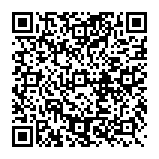
▼ Mostra Discussione